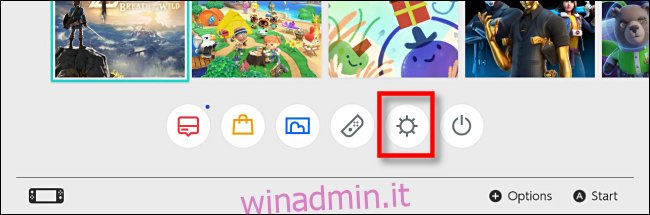Nel tempo, la maggior parte dei giochi per Nintendo Switch riceve aggiornamenti online gratuiti che risolvono bug e aggiungono nuove funzionalità. A volte, gli aggiornamenti aggiungono anche funzionalità importanti al gioco, come nuovi livelli o personaggi. Ecco come assicurarti che i tuoi giochi siano aggiornati.
Sommario:
Innanzitutto, verifica se l’aggiornamento automatico è attivato
Per impostazione predefinita, Nintendo Switch verifica automaticamente la presenza di aggiornamenti software quando sei connesso a Internet. Se trova un aggiornamento, il sistema lo scaricherà e lo installerà. Poiché è possibile disattivare questa funzione, ecco come assicurarsi che l’aggiornamento automatico sia attivo.
Innanzitutto, avvia Impostazioni di sistema selezionando l’icona a forma di ingranaggio nella schermata principale di Nintendo Switch.
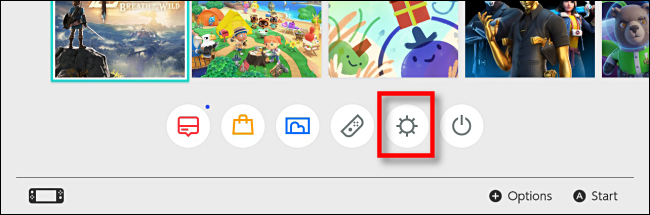
Nell’elenco sul lato sinistro dello schermo, scorri verso il basso fino a Sistema. Quindi scorri verso il basso la pagina delle impostazioni fino a individuare l’opzione “Aggiornamento automatico del software”. Attiva “On”.
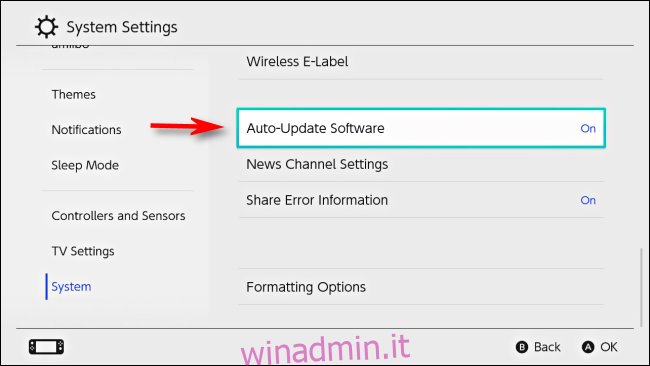
Potrebbero verificarsi situazioni in cui desideri disattivare l’aggiornamento automatico, ad esempio potresti dover risparmiare la larghezza di banda del download, preservare lo spazio di archiviazione limitato del sistema o evitare di scaricare una patch di gioco errata accidentalmente, ma, in generale, è una buona idea affinché la maggior parte delle persone mantenga questa funzione.
Se si preferisce mantenere disattivata la funzione di aggiornamento automatico (o se non si desidera attendere che l’aggiornamento automatico faccia il suo lavoro), è possibile verificare manualmente la presenza di aggiornamenti.
Verificare la presenza di un aggiornamento del gioco avviandolo
Esistono tre modi per controllare manualmente gli aggiornamenti del gioco per Nintendo Switch. Il primo è semplicemente tentare di avviare un gioco. Se si è connessi a Internet quando si avvia ed è disponibile un aggiornamento, verrà visualizzato un messaggio di aggiornamento.
Seleziona “Download” e l’aggiornamento del gioco verrà scaricato e installato automaticamente.
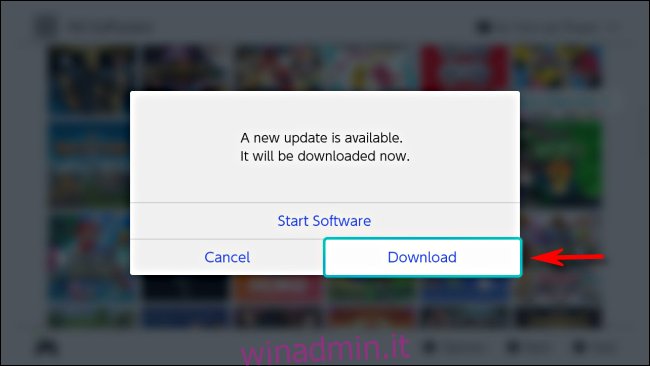
Al termine del download, il gioco verrà avviato. Se desideri controllare altri giochi, puoi tornare alla schermata Home e provare ad avviare anche quelli, ma potrebbe essere più veloce utilizzare il secondo metodo di aggiornamento.
Verifica manualmente la disponibilità di un aggiornamento di gioco dal menu
Il secondo modo per verificare manualmente la presenza di aggiornamenti è tramite il menu Opzioni. Nella schermata Home, posiziona il cursore di selezione sul gioco che desideri aggiornare.
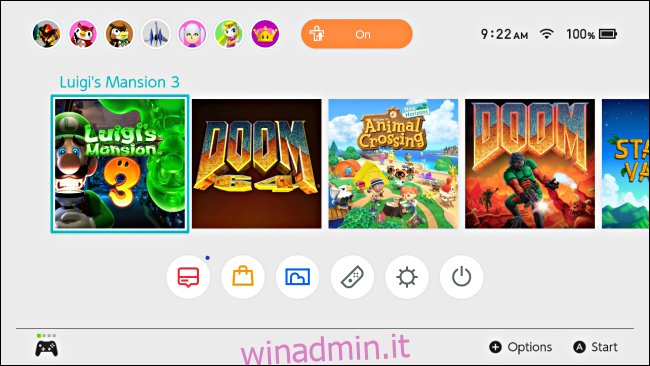
Premere il pulsante + (più) e verrà visualizzata la schermata Opzioni software. Vai alla sezione “Aggiornamento software”, quindi seleziona “Tramite Internet”.
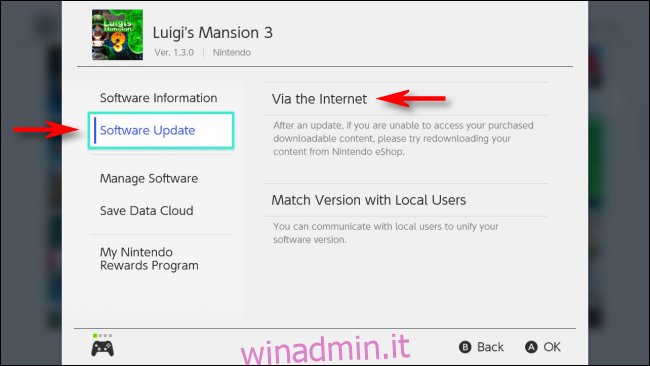
Viene visualizzato un messaggio che dice “Controllo aggiornamenti in corso”. Se non ci sono aggiornamenti disponibili, vedrai una schermata che dice: “Stai utilizzando l’ultima versione di questo software”.
Se sono disponibili aggiornamenti, il sistema inizierà a scaricare il software.
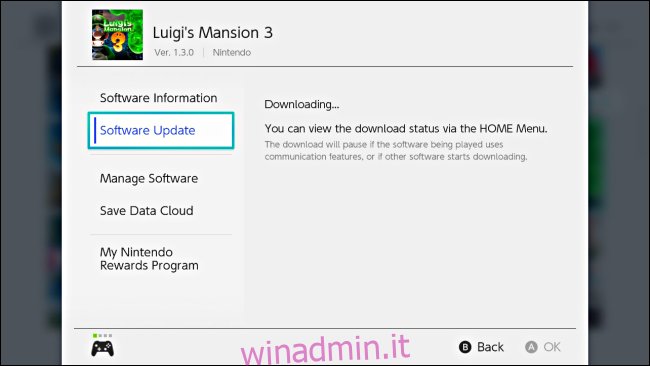
Torna alla schermata iniziale. Lì puoi controllare l’avanzamento del download dell’aggiornamento guardando la barra di stato nella parte inferiore dell’icona del gioco.
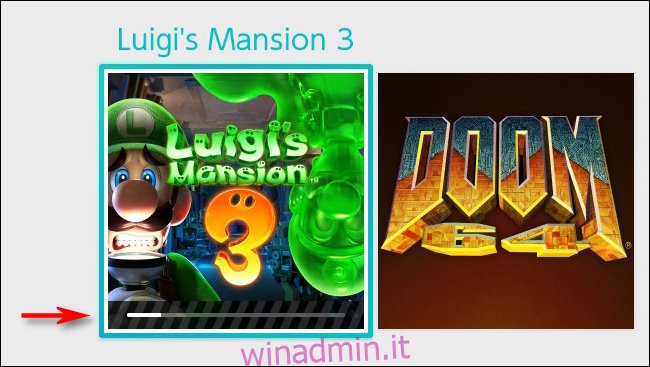
Quando l’aggiornamento è completo, sei libero di iniziare a giocare.
Aggiorna i giochi da un altro switch (senza Internet)
Nel software di sistema versione 4.0.0, Nintendo ha introdotto un terzo metodo per aggiornare manualmente i giochi chiamato “Match Version With Local Users”. Questo metodo garantisce che due o più persone che giocano a un gioco tramite comunicazioni locali eseguano tutte la stessa versione del gioco.
Per fare ciò, inizia dalla schermata Home ed evidenzia il software che desideri aggiornare. Premere il pulsante + (più) e verrà visualizzata la schermata Opzioni. Accedi a “Aggiornamento software” e seleziona “Abbina versione con utenti locali”.
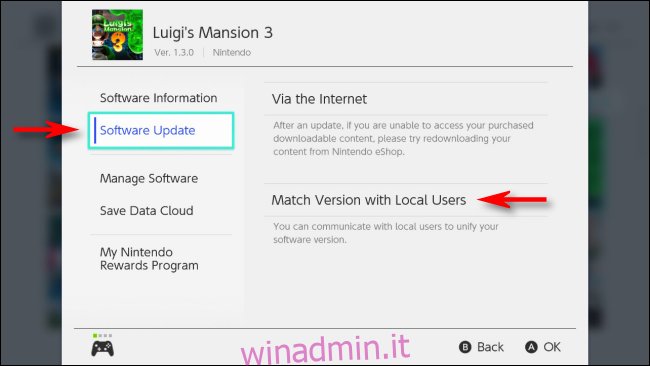
Vedrai una schermata che mostra un cartone animato di tre persone che giocano a Switch. Seleziona “Avanti”.
Nella schermata seguente, qualcuno nel gruppo deve selezionare “Crea gruppo”. Quindi gli altri utenti che cambiano nel gruppo devono accedere alla stessa schermata in Opzioni e scegliere “Unisciti al gruppo”.
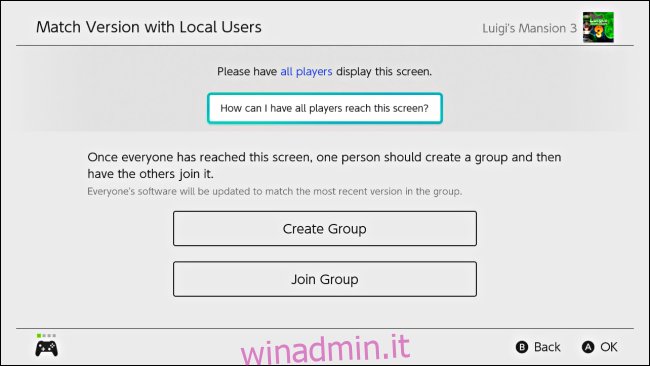
Una volta che tutti si sono uniti al gruppo, il creatore del gruppo dovrebbe selezionare “Avvia comunicazione”.
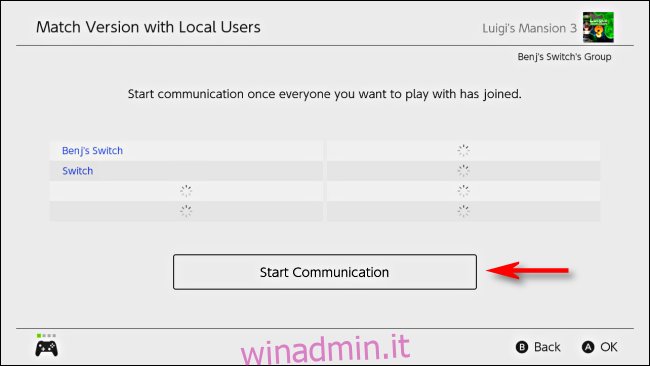
Se c’è un aggiornamento che qualcuno non ha, il gioco di quella persona verrà aggiornato per corrispondere all’ultima versione presente nel gruppo. Buon divertimento!